『セカンドライフ』トゥーンぽいののやり方
TinyでToonなAvatar。
要はちっちゃくてまんがみたいなアバターを作りたい。
そんな方に向けたかんじをハウトゥーな感じで3日に分けてお届けします。

【第1回:トゥーンぽいののやり方】
俗に言う「トゥーンレンダリング」「トゥーンシェーディング」は ポリゴンモデルのシェーディングを行う際に、作画される面の明るさの度合いによって境界線を決定し、一定の範囲内に同じ色の影を作画するよう指定する方法と、モデルのエッジとなる部分に輪郭線ポリゴンを自動生成する方法を合わせて、擬似的にセル画調の画像を作り出す描画手段です。

『SL』内で見られるのは、まだ輪郭線を強調するものだけですが、そもそも特殊なレンダリング機能なんかないのに、どうやってやっているのか、以前海外の方のショップで購入した「ケニー」のアバターで研究してみました。

「ケニー」の頭プリムの輪郭線部分をよく見てみると、輪郭線の外側に、もう一枚「透明なポリゴン面」があることがわかります。
つまり、この球体プリムは「中空」の状態で、内側に黒のテクスチャ、外側に透明なテクスチャが貼ってあるみたい。
さらにその中に別のプリムとしてオレンジの頭があることもわかりました。
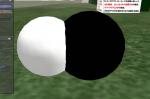
早速実践してみませう。まずは、白い球体プリム(本体)と、黒い球体プリム(輪郭線用)を用意します。黒丸のほうをちょっと大きめに作ります。

※ちなみに日本語インターフェイスを使ってます。英語できないから。
黒丸のほうを編集、オブジェクトタブから「中空の形」の値を95ぐらいに設定。これで、一つのプリムの中に、外側と内側二つのポリゴン面ができました。

編集メニューから「テクスチャの選択」をチェック。これで、特定のポリゴン面にのみ特定のテクスチャを貼れるようになりますので、黒丸の「外側の面」をクリックして選択。

と、ここで貼るテクスチャを用意しないといけません。
あらかじめPhotoshopなんかで、透過画像をそのままTGA形式で保存しておいたものを、一番左上の「ファイル」から「画像アップロード(10L$)」で読み込みます。
うちのPCはPhotoshopと『SL』を同時起動できるほど頭よくないので、フリーウェアの「GIMP」を使ってます。あと画像を作るのもFireworksを使ってるので、正直Photoshopを買ってまでやることはないです。
先ほど選択した「外側の面」に、読み込んだ「透明なテクスチャ」を貼ります。うまくポリゴン面が外側だけ選択できてないと、全部透明になっちゃうので注意です。

これで、黒丸の「外側の面」は透明、「内側の面」は黒という感じにテクスチャが貼れました。

右から見た図。外側からの光を透過し、内側からの光だけを放射する状態。つまり、この黒丸で囲まれたプリムと、その背後にある黒丸だけが表示されます。
わかりやすく言うと、この黒丸は負のエネルギー電子を再解釈して生まれた負のエネルギーで満ちた真空で、虚数空間とか「ディラックの海」とか呼ばれるものです。ぜんぜんよくわかりませんが。

あとは、この黒丸(輪郭線用)を、白丸(本体)にかぶせて完成。

はい。見事にどこから見てもキレイな輪郭線が出ています。
あとは、中身の白丸を編集、テクスチャタブから「明るさ全開」をチェックすることにより、陰影がなくなり、漫画みたいにのっぺりとしたプリムを作ることもできます。
次回、【第2回:タイニーな感じのやり方】です。